
前回、AndroidでCardDAV/CalDAVを使うためにDAVx5をインストールしてCardDAV/CalDAV用アカウントをAndroid端末内に登録した。
このアカウントがどういうものなのかというのはAndroidで標準メーラーともいえるGmailアプリで考えてみると簡単。
Gmailアプリとアカウント
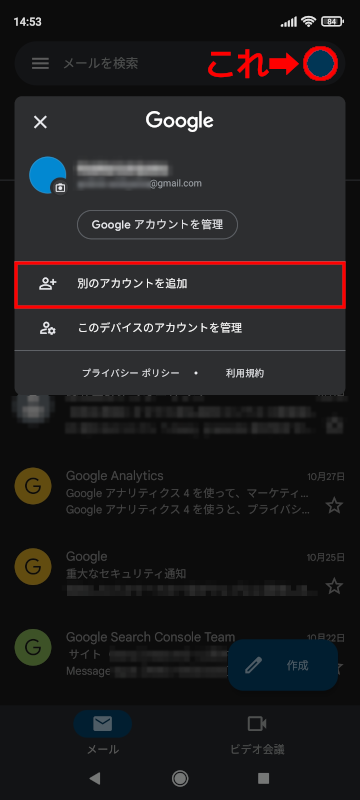
AndroidのGmailアプリはGoogleアカウントを使ってGoogleのメールサービスであるGmailのメールを読み書きするもの。
でも、GoogleのGmailのメールだけでなく他のメールサービスのアカウントでそのメールの読み書きもできる。その外部メールアカウントの登録はAndroidの設定の「アカウント」から登録することもできるが、Gmailアプリの「設定」からもできる。
Gmailアプリのメニューから「設定」「アカウントを追加する」をタップする。
もしくは、Gmailアプリのメイン画面右上のアカウントの丸アイコンをタップする。(上の画像はこちら)
「別のアカウントを追加」をタップ。
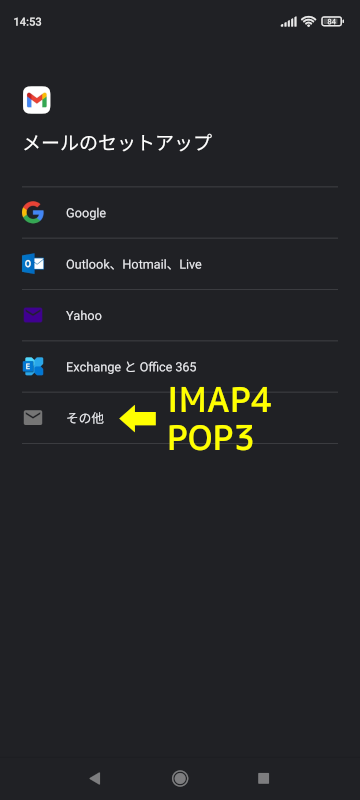
Googleの他のアカウントやMicrosoft系、Yahooアカウントの他に「その他」で一般的なメールの接続方法のPOP3やIMAP4も選べる。
このようにGoogle以外のアカウントをGmailアプリで利用するにはそのアカウントを(Androidに)登録することになる。
同じように「連絡先」(アドレス帳)やカレンダーもGoogle以外のサービスのアカウントを登録すればAndroidで使えるのだが、CardDAV/CalDAVのアカウントを登録する仕組みがAndroid側に用意されていない。先程のAndroidのアカウントの追加でいえば「その他」が用意されていなければPOP3/IMAPが使えないのと同じようなもの。
そこでインストールしたのが、DAVx5。
Gmailアプリでメールを見るとき/メールを送信するときにはメールのアカウントを切り替えることになる。(Gmailアプリで読む方は統合モードみたいなのもあるけど逆にややこしくなるので嫌い)
同様に「連絡帳」アプリや「カレンダー」アプリでも新しいアドレスや予定を登録するときにアカウントを切り替えたり、表示する連絡帳やカレンダーを切り替えたりする。
連絡帳アプリとアカウント切り替え
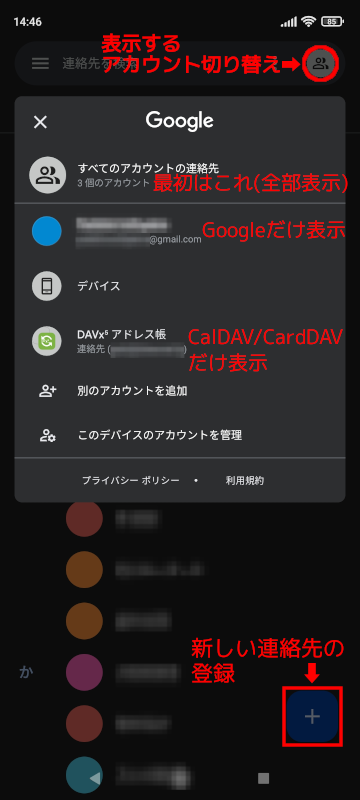
「連絡帳」(アドレス帳)アプリを表示する。(Google版)
Gmailアプリと同じく右上の丸アイコンで表示するアカウントを切り替える。初期値ではGoogleコンタクトに登録されている連絡先を含め、その他のアカウントのアドレス帳に登録されているすべての連絡先が表示される。大抵はそれでも良いかもしれないし、仕事用とプライベート用でアカウントを分けることで切り替えて表示するという使い方も良いかもしれない。DAVx5のアドレス帳を選択してCardDAVに登録されている連絡先だけを表示するという使い方もあるかもしれないということ。
連絡帳アプリでは右下に新しい連絡先の登録用アイコンがある。(次の次で)
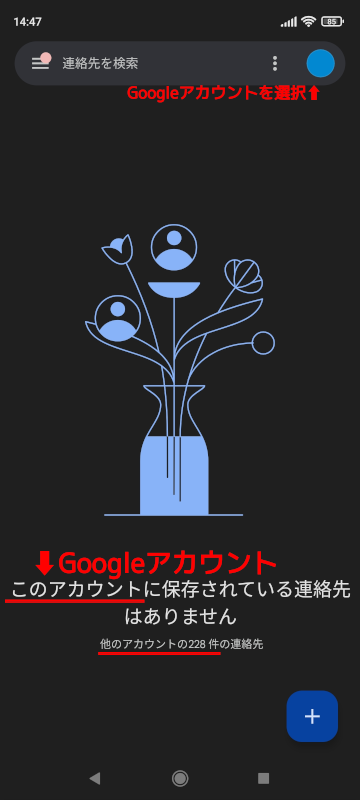
上の画面でGoogleアカウントだけを表示するようにしてみた。個人的に連絡先をGoogleコンタクトに登録していないので「連絡先はありません」になる。「他のアカウントに○件の連絡先」というおせっかいな情報の表示は正直要らない。
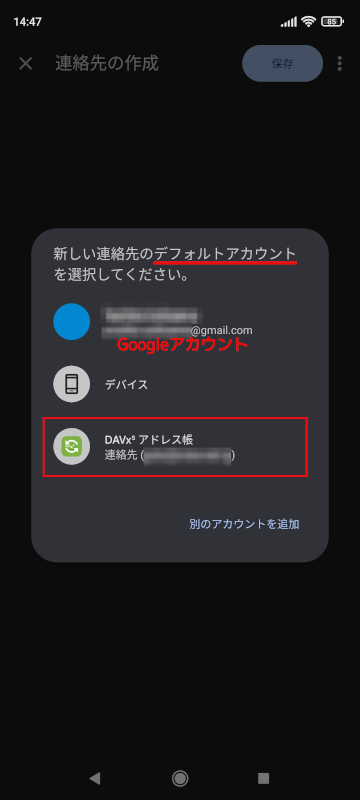
初めて連絡先を連絡帳アプリで登録するときには登録先のデフォルトを選択するように上の画像のようなサブ窓が表示されるかと。ここでデフォルトとしてGoogleアカウントを選択すれば次回以降は特に尋ねられることなくGoogleコンタクトに登録されるし、DAVx5を選択すれば連携しているCardDAVのアドレス帳に登録される。
ここでの選択はあくまでデフォルトの選択であって、今後の全ての連絡先がデフォルトとして選択したアカウントだけにしか登録できないというものではない。新しい連絡先を登録する毎に任意のアカウントのアドレス帳に切り替えて登録することは可能。(次)
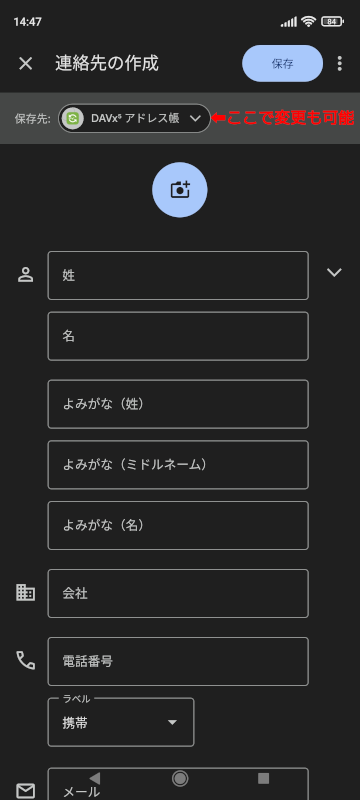
新しい連絡先を登録する画面。上部に「保存先」のドロップダウンメニューがあるので登録先を変更したいときは選べばその選択したアカウントのアドレス帳に登録される。初期値はデフォルトとして選択したアカウントのアドレス帳。
Googleカレンダーアプリとアカウント切り替え
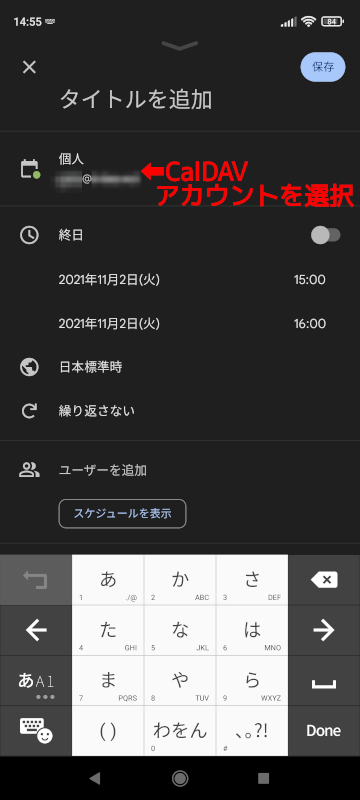
今度はGoogleカレンダーの登録画面。
新しい予定を登録する画面で「タイトルを追加」の下にあるアカウントをタップする。
Googleアカウントを選択すればGoogleカレンダーに登録されることになるし、DAVx5に登録したアカウントを選択すればその連携先のCalDAVサーバのカレンダーに登録されることになる。先の連絡帳アプリと違い「DAVx5」であることは示されずDAVx5に登録したアカウント名がそっけなく表示されるのでちょっと判りにくいかも。
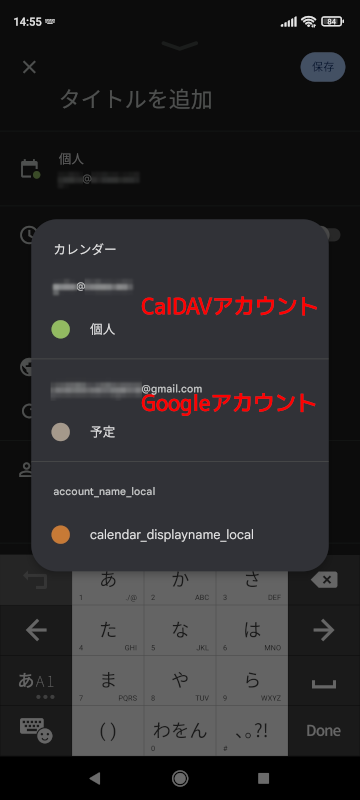
保存先アカウントの選択画面。ここでも「DAVx5」であることは示されない。Googleもアカウント名だけが表示される。
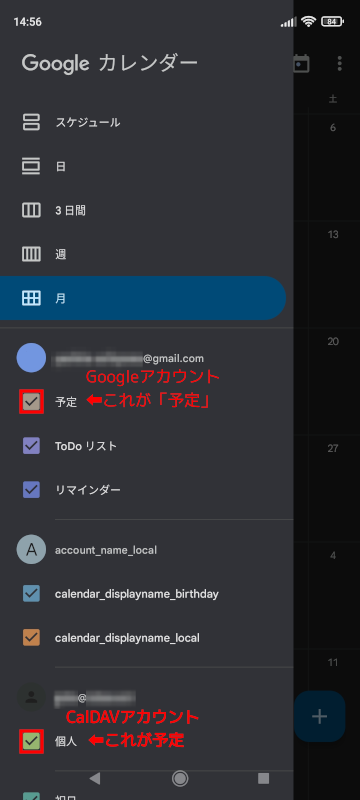
Googleカレンダーアプリでは初期値は連携しているアカウントの全てのカレンダーの予定が表示される状態。表示する予定をアカウントごとに切り替えるならメイン画面左上の「」(ハンバーガーメニューアイコン)をタップすると上の画像のような画面。
その画面で表示したいカレンダーのチェックを付けた状態にする。(初期値は全てチェックなので)つまり表示したくないカレンダーのチェックを外す。
上の画像では「個人」というカレンダーになっているが、複数のカレンダーを持つことやカレンダーを違う名前にすることもできるので必ず「個人」になるというわけではない。アカウント名とカレンダー名で判断してください。
こんな感じで、アカウントを切り替えて表示する、連絡先や予定を保存先アカウントをしっかり選んで登録する、というのをアタマの片隅にでも置いておいてください。GoogleコンタクトやGoogleカレンダーしか使ってないと意識しないところなので。
最近はカレンダーアプリは「Googleカレンダー」しか使っていないのでAndroid用の他のカレンダー系アプリの状況を知らないが、数年前はGoogleカレンダーと同様にカレンダー用のアカウントを切り替えて利用できるアプリもあることはあったが多いというほどではなく、Googleカレンダー或いはそのアプリの専用カレンダーしか利用できないものが多かった。そのようなアカウント切り替えのできないカレンダーアプリではDAVx5は使えません。
連絡帳アプリも同様なのでDAVx5を使うならアドレス帳アカウントの切り替えの可能なアプリを利用しましょう。
- 中華Androidナビ K4811のファームウエア更新
- iQOO Z8 5GをAndroid 14ベースのOriginOS 4に更新
- iQOO Z8 5Gの中国人民向けOriginOSの呪いを解く (非ROOT)
- バルブ型 Bluetooth TPMSセンサーの取り付け
- AndroidナビでDDPAI Z50を設定 DDAPIアプリのアプリ設定とデバイス設定
- NAVITIMEのスマートフォンアプリAiRCAMでAR ADAS表示して走行してみた
- 怪しい中華13.1インチAndroidナビは本当にAndroid 13なのか
- 360度カメラ対応の中華13.1インチAndroidナビ 本体設置
- MIUI Downloader | News & AppsアプリでXiaomiスマホのシステムアプリ更新と隠し機能の呼び出し
- MIUI Downloader | News & AppsアプリでXiaomiスマホの最新ファームウエアを入手する
- Root化したAndroidでLSPosedモジュールのインストールと使用
- MagiskでRoot化したAndroidでRoot対応アプリを使用 & LSPosedをインストール
- Redmi Note 9S向けにAndroid 12ベースのMIUI 13がリリースとシステムアプリ消し
- XiaomiのスマートフォンをMagiskでRoot化
- AdGuardで広告ブロック (Android)
- Androidでアドレス帳/カレンダーの切り替え (DAVx5 CalDAV/CardDAV同期アプリを使って)
- DAVx5 - Android用CalDAV/CardDAV同期アプリ
- Androidスマホ画面をWindowsで表示 (ワイヤレスディスプレイ プロジェクション)
- ノートPCにChromium OSじゃなくてChrome OSを入れてみた
- Redmi Note 9SにXiaomi公式Android 11を入れてみた
- Android 11 (β)にしたらバッテリー持ちが悪くなったので足掻いてみた
- Redmi Note 9SにAndroid 11 (MIUI 12)を入れてみた + システムアプリ消し
- Xiaomiのスマホをブートローダーアンロック
- Nexus 7 2013にLineageOS 17 (Android 10)をインストール
- keweonDNSでプライベートDNS
- Androidのブラウザ他のダークモード
- Androidのダークモード切り替え
- Android 9 Pie標準機能で悪意のあるドメイン・広告ブロック
- 自分専用クラウド Nextcloud の更新
- AndroidのChromeブラウザ表示をDevtoolsで操作する